经验直达:
- 如何删除PPT中原来的背景
- 怎样用ppt去掉图片的背景
- ppt模板背景图片怎么去掉
一、如何删除PPT中原来的背景
1、本次使用的办公软件为PPT演示文档,版本为Microsoft
office家庭和学生版2016.
2、首先打开PPT演示文稿,为了更好的演示效果,在其中设置背景 。
3、然后将鼠标移动到想要删除背景的幻灯片上,右键鼠标选择设置背景格式 。
4、点击设置背景格式后会在页面弹出背景设置的详细窗口,我们在展开的窗口中找到重置背景选项 , 然后将鼠标移动到该选项上并单击,然后点击应用全部 。
5、可以看到,PPT中原来的背景已经被我们删除了 。
二、怎样用ppt去掉图片的背景
1、首先打开一个空白的ppt,如图所示 。
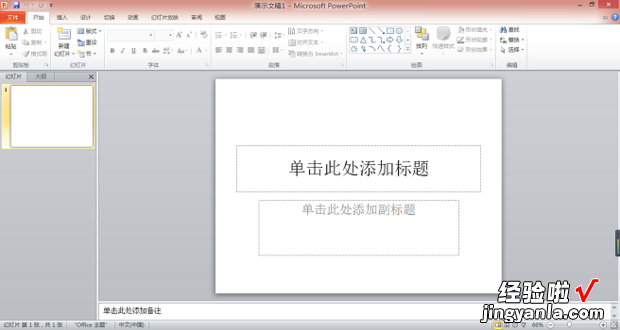
2、点击上方的插入,再选择下面的“图片” 。
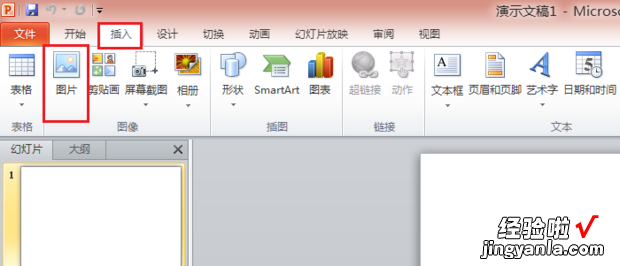
3、找到需要去除背景的图片,选中后点击下方的“打开” 。
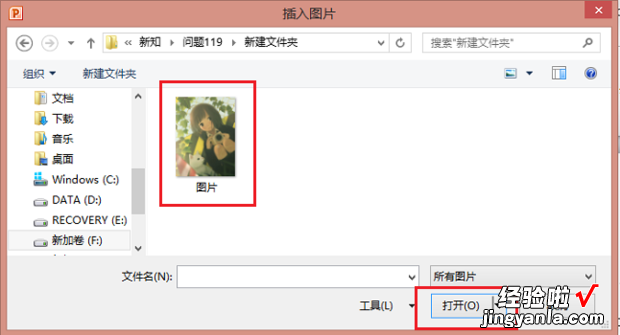
4、这时,可以看到图片已经出现在了幻灯片页面上 。
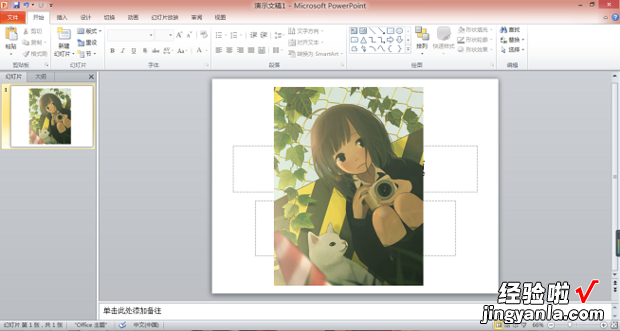
5、点击最上方工具栏的格式,再选择下方的“删除背景” 。
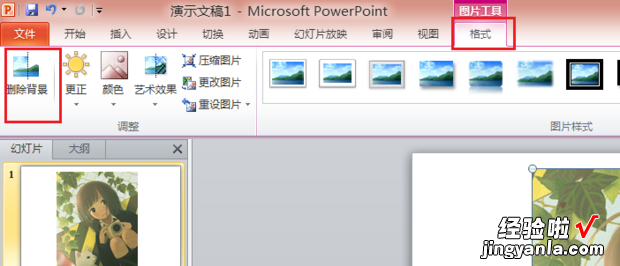
【怎样用ppt去掉图片的背景 如何删除PPT中原来的背景】6、这时,图片中的紫色部分就是选中会被删除的背景 。但是小编想要将猫和人全部保留,所以要继续操作 。
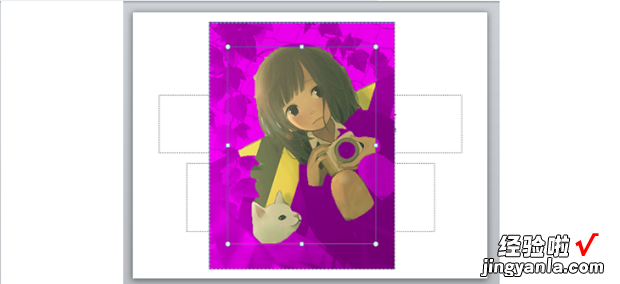
7、点击左上方的“标记要保留的区域”,如图 。

8、鼠标点击需要保留的部分 , 则这些部分就会恢复原来的颜色 。
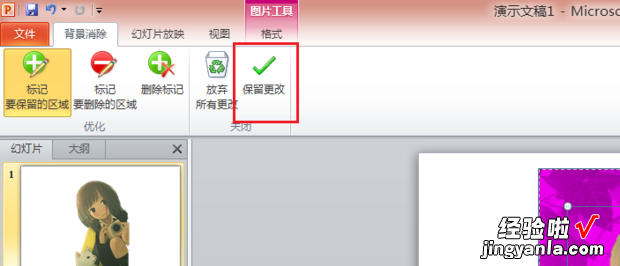
9、这时,再点击上方的“保留更改”,如图所示 。
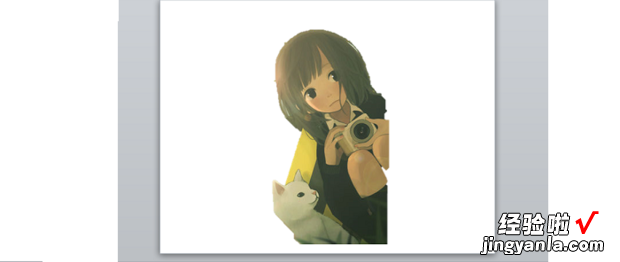
10、最后,就可以看到图片的背景已经不见了 , 只留下需要保留的部分 。
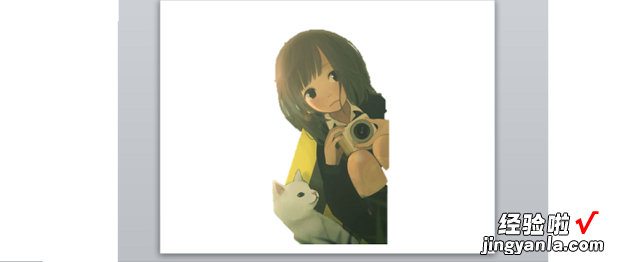
三、ppt模板背景图片怎么去掉
怎样删除幻灯片母版背景图片?1、首先在电脑桌面上找到需要编辑的PPT演示文稿,并将它打开 。
2、打开了之后,在PPT工具栏上面找到视图这个选项,并点击此选项 。
3、点击了之后,在视图的选项卡里面点击幻灯片母版阅读方式 。
4、然后在此状态下找到母版,右键单击选择删除母版 。
5、这样就可以删除幻灯片母版背景图片 。
怎么去掉ppt里的背景一部分?1、首先我们将PPT打开,然后在PPT的菜单那里我们找到插入选项2、点击插入选项在在其内我们找到图片选项3、点击图片选项在弹出的对话框内找到需要去除背景的图片4、选择插入的图片在格式里找到删除背景选项5、点击保留更改选项之后可以看到人物的图片背景就被去除了_怎么把ppt的背景去掉怎么把ppt的背景去掉,我为你支招,希望对你有所帮助 。
把ppt的背景去掉的方法
1.打开ppt2010
2.插入一张图片,执行“插入”-“图片”,弹出对话框
3.选好图片后,单击插入,则图片即被插入进来
4.将要删除背景的图片放大
5.我们执行删除背景命令 , 点击左上角的按钮
6.此时紫红色区域就是我们要删除的内容
7.接着我们调整了所删除区域的大小,此时人鱼公主的右眼也成了被删除的对象
8.然后我们要做进一步的修改 , 执行左上角“标记被保留的区域”
9.这时鼠标变为画笔,我们用笔在右眼上单击,则出现了一个圆形十字符号,表示这个区域是保留的不被删除的
10.最后我们点击保留更改按钮
11.此时幻灯片中所呈现的就是去掉背景图之后的效果
